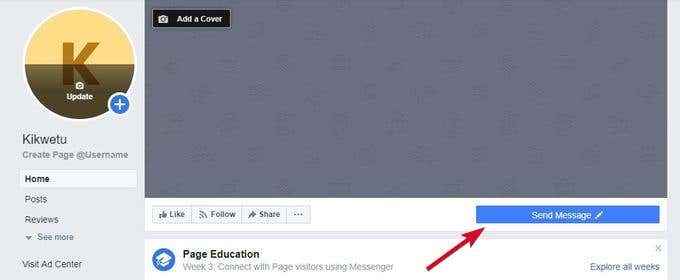Comment créer un chatbot pour un site Web ou une page Facebook

- 2146
- 555
- Lucas Bernard
Si vous avez essayé de commander une pizza pour livraison ou contacté le support technique pour un problème avec une application, vous avez probablement rencontré un chatbot. Ils peuvent prendre votre commande ou répondre à votre question, parfois même vous donner des suggestions en fonction de ce que vous demandez, et plus.
En adoptant des robots, les petites et grandes entreprises réduisent les coûts en manipulant des requêtes et des appels de routine, remplaçant ainsi le nombre de membres du personnel nécessaires pour ces tâches.
Table des matières
La première chose à faire est de définir vos objectifs:
- Pourquoi avez-vous besoin d'un chatbot?
- Qui est votre public cible?
- Quel est votre objectif final?
Vos réponses à ces trois questions détermineront le type de chatbot que vous utiliserez - par exemple, support, commerce électronique ou robots. Votre objectif final serait quelque chose comme de nouvelles ventes, l'engagement client ou simplement la création d'une expérience utilisateur rationalisée pour les clients.
L'une des façons les plus simples de créer un chatbot simple pour votre site Web est d'utiliser le logiciel Chatbot. Ceux-ci sont livrés avec des modèles de bot pré-construits ou vous pouvez créer le vôtre à partir de zéro. Pour ce guide, nous avons choisi Botsify, une plate-forme qui vous permet de créer vos propres chatbots sans codage de connaissances.
Avant de créer votre bot, élaborez un plan. Si vous avez un document FAQ prêt, vous pouvez créer un plan pour le type de conversations que le chatbot aura avec les visiteurs de votre site Web. De cette façon, vous pouvez le programmer pour offrir certaines actions qui les aideront à atteindre leurs objectifs sur le site.
BotSify propose un essai gratuit que vous pouvez utiliser pour créer et tester le lancement de votre bot pour voir comment cela fonctionnera une fois qu'il sera prêt. Cliquez sur Inscription gratuite en haut à droite pour s'inscrire et utiliser la plate-forme.
Sélectionnez ce que vous voulez que le chatbot fasse sur votre site Web. Vous pouvez sélectionner l'une des intentions suivantes:
- Automatiser le support client pour le site Web LiveChat.
- Automatiser le support client pour la page Facebook.
- Générez des prospects pour votre entreprise à partir du site Web.
- Générez des prospects pour votre entreprise à partir de Facebook.
- Créez un public messager pour le marketing Facebook.
- Créer un bot Slack.
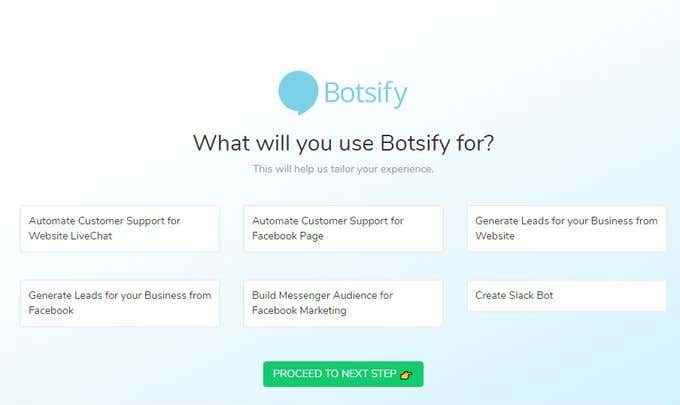
- Cliquez sur Passez à l'étape suivante Pour définir les questions que vous souhaitez automatiser. Tapez chaque question avec sa réponse correspondante en fonction de votre liste de FAQ.
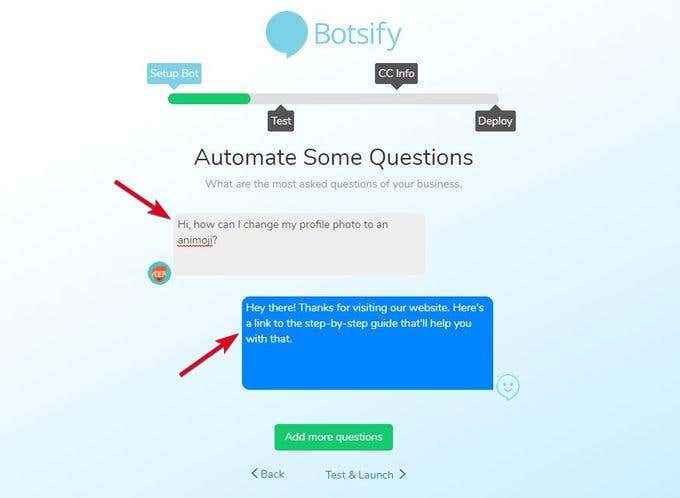
- Une fois que vous avez toutes les questions couvertes, cliquez Tester et lancer.
- Dans la page des personnalisations, donnez à votre chatbot un nom, ajouter un message d'accueil, Et puis choisissez un avatar ainsi que le thème couleurs (Ils peuvent être les couleurs de votre marque ou votre combo de couleurs préféré)
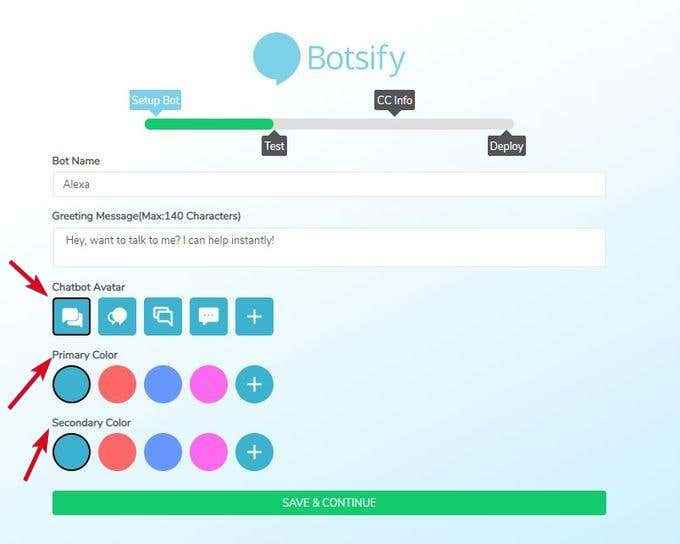
- Lorsque vous personnalisez vos paramètres, vous pouvez voir à quoi il ressemblera à partir de l'aperçu sur le côté droit de la fenêtre. Cliquez sur Enregistrer continuer.
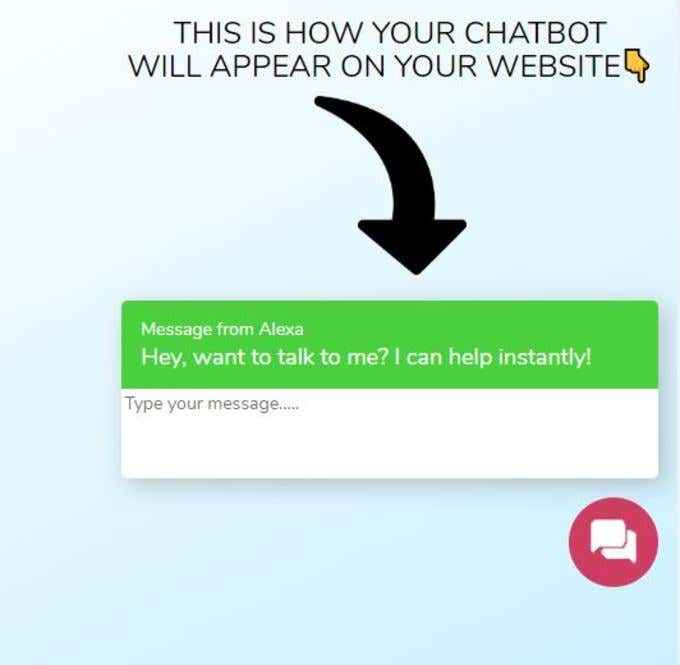
- Vous serez invité à Cliquez sur le widget pour tester votre chatbot sur le côté droit de votre écran. Testez-le en tapant l'une des questions de votre liste de FAQ et voyez comment le bot réagit.
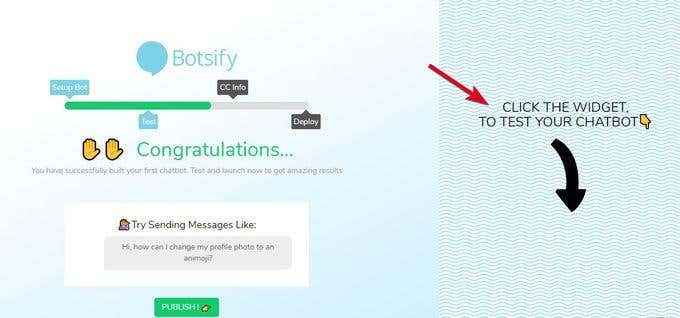
- Si vous êtes satisfait de votre création, frappez Publier Pour le configurer sur votre site Web. Testez-le sur votre plate-forme pour vous assurer qu'il fonctionne jusqu'à vos attentes.
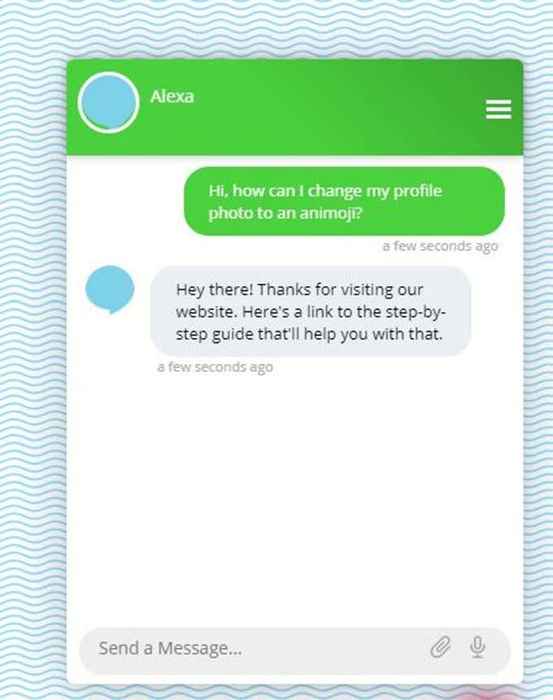
Créez un chatbot pour une page Facebook

Vous pouvez choisir de créer un chatbot pour votre page Facebook à l'aide du guide de démarrage rapide des développeurs, ou vous pouvez utiliser un logiciel comme nous l'avons fait lors de la création du chatbot du site Web ci-dessus. Ce dernier est plus facile car vous n'avez pas besoin de connaissances de codage pour l'utiliser.
Pour ce guide, nous utiliserons Chatfuel car c'est l'un des outils les plus simples à utiliser, et vous pouvez déployer votre bot en seulement 7 minutes. Voici les étapes pour créer votre chatbot.
- Inscrivez-vous à un compte Chatfuel en cliquant Commencez gratuitement. Accorde l'accès à Chatfuel à votre e-mail et votre profil Facebook.
- Linez votre page Facebook. Une fois la connexion confirmée, vous serez redirigé vers votre tableau de bord Chatfuel.
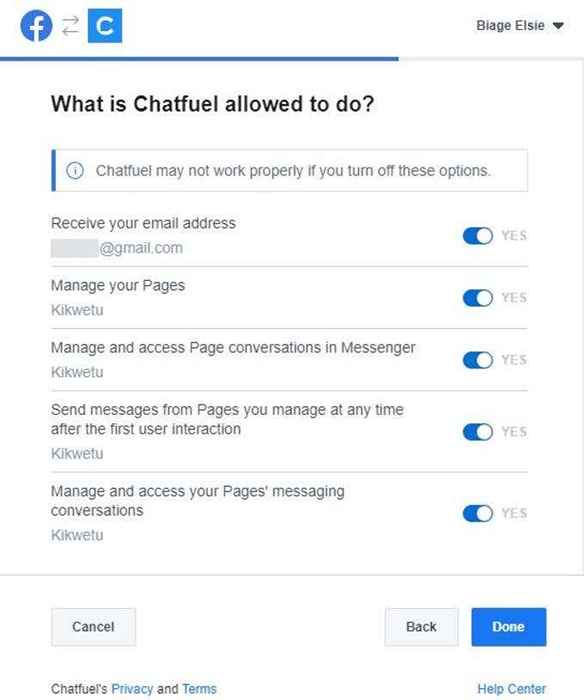
- Cliquez sur Connecter Pour ajouter votre page Facebook.
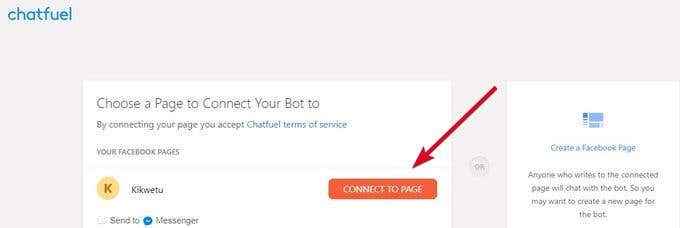
- Un message de bienvenue apparaîtra confirmant le lien réussi.
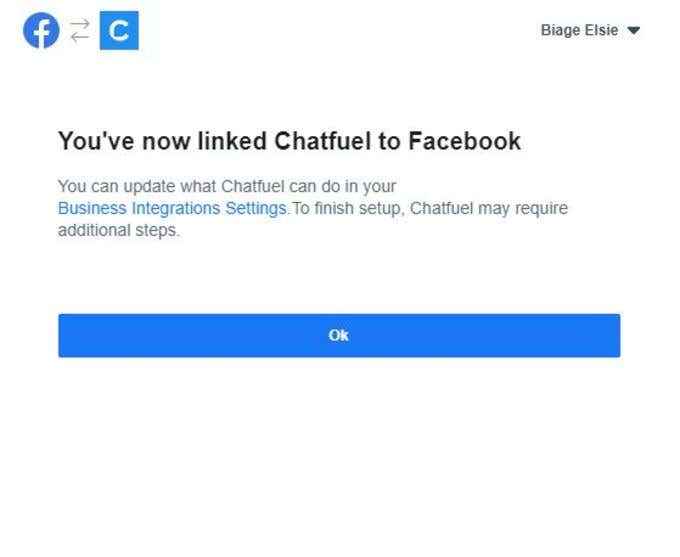
- Créer un message de bienvenue que les visiteurs ou les clients de votre page voient quand ils lancent une session de messagerie. Cela leur dira à quoi s'attendre et comment avancer.
- Dans votre page Facebook, cliquez Paramètres> Messagerie Et mettre Montrez un message de messager pour SUR.
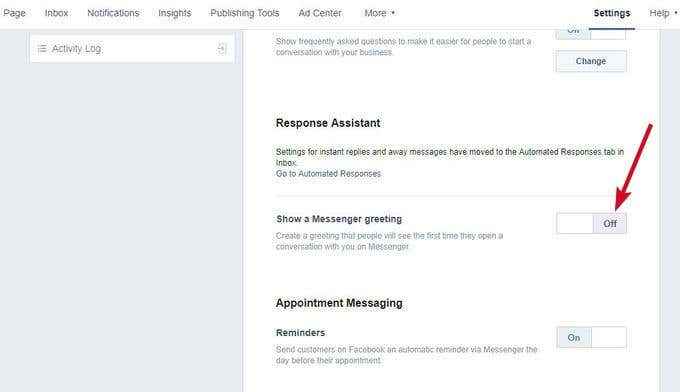
- Cliquez sur Changement, Tapez le message de bienvenue, puis cliquez Sauvegarder.
- Accédez à votre tableau de bord Chatfuel et cliquez Message de bienvenue. Tapez votre message souhaité - les modifications seront enregistrées automatiquement.
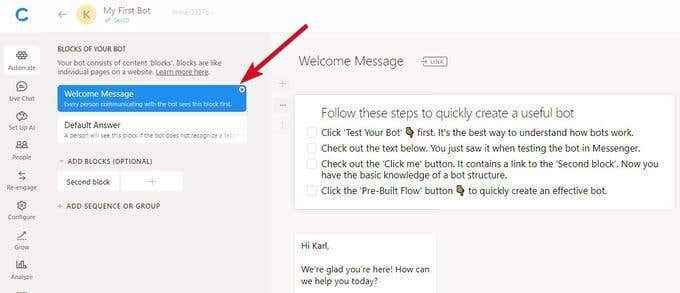
- Testez le message de votre page Facebook en cliquant sur le Message bouton.
- Créez une réponse par défaut dans votre tableau de bord Chatfuel, qui indique aux utilisateurs quoi faire ensuite comme la prise en charge de l'e-mail, l'appel d'assistance ou la question de la reformularité.
- Sur votre tableau de bord, sélectionnez Configurer AI> Ajouter une règle AI.
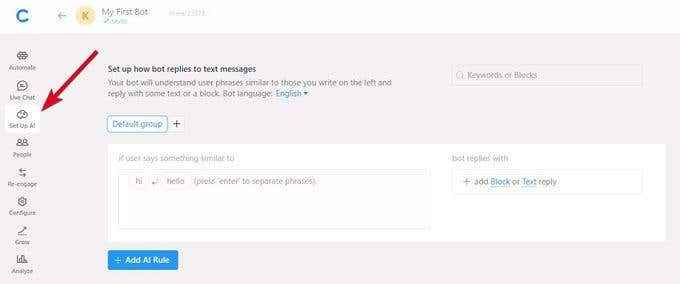
- Entrez un mot-clé que vos visiteurs sont susceptibles d'utiliser comme Aider dans le Si l'utilisateur dit quelque chose de similaire à boîte.
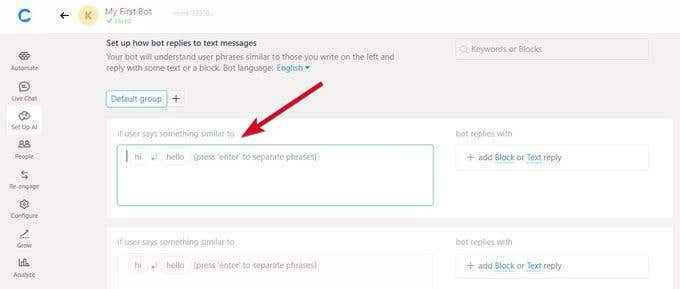
- Entrez une réponse utile dans le Bot répond avec du texte boîte comme Aidez les articles ou base de connaissances ou Section d'aide avec un lien vers votre page d'aide.
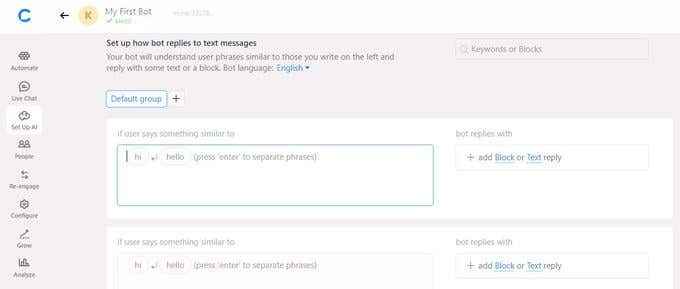
- Faites cela pour autant de mots clés que possible. Vous pouvez vérifier auprès de votre équipe d'assistance client pour les idées sur les mots clés à utiliser pour configurer votre IA. Testez les réponses lorsque vous les ajoutez.
- Ajouter Message bouton sur votre page Facebook en cliquant Ajouter un bouton.
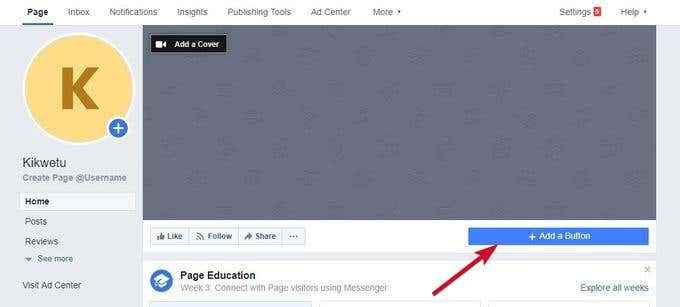
- Cliquez sur Vous contacter> Envoyer un message
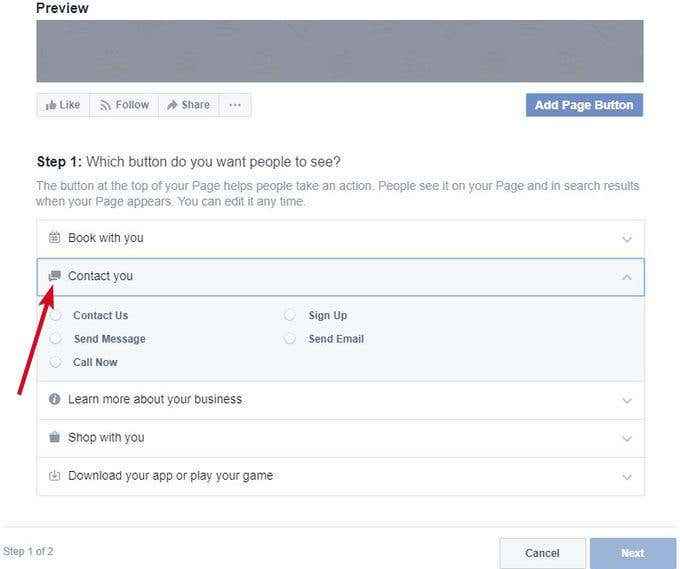
- Sélectionner Messager Comme l'endroit par défaut pour envoyer des gens et cliquer Finir.
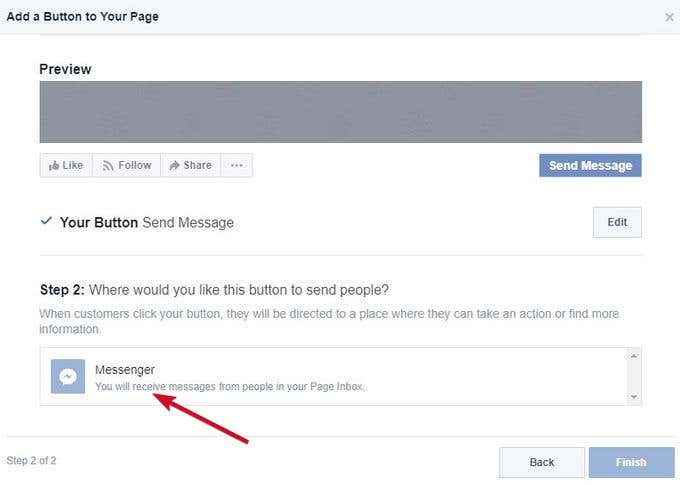
- Le Envoyer le message Le bouton apparaîtra maintenant sur votre page. Cliquez dessus pour tester et lancer votre chatbot Facebook.